Как да създадете псевдоним за вашия имейл адрес в iCloud
разни / / August 05, 2021
Вече имате достъп до iCloud на почти всяка основна платформа, други приложения като App Store и iTunes също са свързани с услугата iCloud за различни цели. В тази статия обаче ще говорим за една от специалните функции, където можете да създадете псевдоним за вашия имейл адрес в iCloud.
Вашият iCloud ви позволява да създадете псевдоним за вашия iCloud имейл. Псевдонимът е примамлив имейл адрес за истинския ви имейл и той ще скрие истинския ви имейл адрес. Това е много полезна функция, да предположим, че не искате никой да знае истинския ви имейл.
След това можете да създадете псевдоним и да настроите за изпращане и получаване на имейл, а другият потребител ще получи само имейл адреса на псевдонима. По този начин вашата самоличност е в безопасност, създаването и настройването на псевдоним за имейл адрес на iCloud е много просто.

Как да създадете псевдоним за вашия iCloud имейл адрес?
Можете да създадете псевдоним на вашето iOS устройство или на вашия Mac; имате нужда само от достъп до браузър. Стъпките са наистина прости и лесни; просто ги следвайте по-долу, за да научите повече.
Етап 1) Първо, стартирайте вашия Уеб браузър и посетете icloud.com, уверете се, че имате връзка с интернет, след което използвайте вашия Apple ID идентификационни данни, влезте в акаунта си в iCloud.

Стъпка 2) След като влезете успешно в акаунта си, щракнете върху Поща икона.
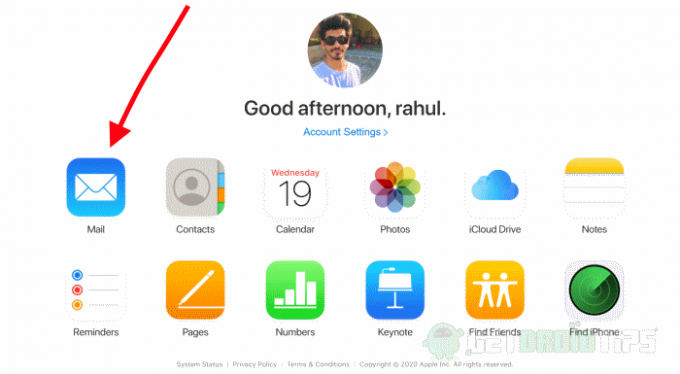
Стъпка 3) Сега ще бъдете в пощенска кутия, щракнете върху Настройки икона, разположена в долния ляв ъгъл на екрана, която прилича на зъбно колело, изберете Предпочитания опция от подменюто.

Стъпка 4) В средата на прозореца ще се появи подкана; по подразбиране ще бъде на Общ раздел. Отидете на Сметка и там щракнете върху Добавете псевдоним опция.
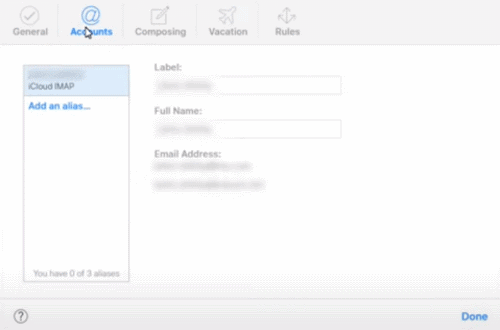
Стъпка 5) След това ще се появи друг подкана, тук ще създадете своя псевдоним. Под Псевдоним раздела, въведете псевдонима, който искате за вашия имейл адрес. След това въведете вашия Пълно име, в раздела за етикети просто напишете Random или нещо друго, свързано с вашия Alias.

Ако желаете, можете също да зададете цвета на етикета под Цвят на етикета раздел, изберете един от цветовете от там. И накрая, за да го потвърдите и да създадете своя псевдоним, просто щракнете върху Добре бутон отдолу; вашият псевдоним е създаден.
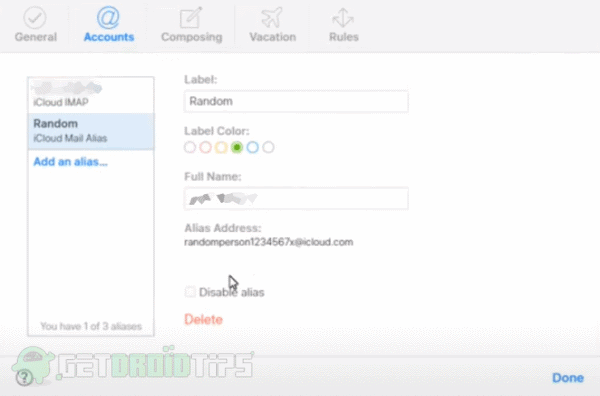
Стъпка 6) Щракнете върху Свършен , за да затворите подканата, ако искате да деактивирате псевдонима, просто изберете Деактивирайте псевдонима и щракнете върху Свършен. За да изтриете псевдонима, щракнете върху Изтрий и потвърдете изтриването.
Заключение
Ако искате да настроите новосъздадения псевдоним на вашето iOS устройство, отидете на опцията iCloud в приложението за настройки. След това превъртете надолу и отворете опцията за поща. Под Разрешаване на изпращане от етикета ще видите псевдонимите, превключете на псевдонима, който искате да използвате.
За да създадете псевдоним на iCloud, отидете на уебсайта в облака, отидете в настройки> Предпочитания> раздел Акаунт. Кликнете върху опцията Добавяне на псевдоним и попълнете всички необходими раздели. След това щракнете върху бутона ОК и сте готови.
Избор на редакторите:
- Как да поправите вашия Apple Watch не можа да се сдвои с вашия iPhone
- Как да добавите FaceTime ефекти на iPhone и iPad
- Играйте Apple Arcade Games офлайн
- Как да фиксирате разговори в iMessage
- Как да използвам Siri с AirPods и AirPods Pro
Rahul е студент по компютърни науки с голям интерес в областта на технологиите и темите за криптовалута. Той прекарва по-голямата част от времето си или в писане, или в слушане на музика, или в пътувания до невиждани места. Той вярва, че шоколадът е решението на всичките му проблеми. Животът се случва и кафето помага.



